Você perdeu acidentalmente seus contatos do Samsung Galaxy Note 10?
Procurando uma recuperação bem-sucedida de contatos no telefone Samsung, mas você não tem ideia?
Não precisa se preocupar, simplesmente relaxe e leia este blog com atenção.
Anteriormente, discuti sobre como recuperar dados perdidos do Samsung Galaxy Note 10/10+ e espero que você tenha passado por isso.
Agora, depois de várias discussões, descobri que as pessoas estão relatando sobre sua lista de contatos desaparecidos do seu novo telefone Galaxy.
Eu assumi o que teria acontecido.
Então, aqui neste blog, tentarei dar algumas idéias sobre como recuperar contatos excluídos do Samsung Galaxy Note 10.
Então, vamos descobrir os possíveis motivos que levam à perda de contatos do telefone.
Cenários para perda de contatos do Samsung Galaxy Note 10
Pode haver vários motivos para a perda de contatos do telefone Samsung e alguns deles são:
- Pressionar erradamente o botão excluído após selecionar dados incorretos
- A instalação de aplicativos de terceiros às vezes apaga os contatos importantes
- Infecção maliciosa por malware no telefone pode levar à perda de dados grave
- A formatação do telefone apaga todos os dados, incluindo contatos do telefone
- O telefone está danificado ou problema de falha de programas
- Muito mais…
Metodo 1: Verifique se os contatos são realmente excluídos usando o aplicativo Catálogo de Endereços
Várias vezes, o próprio telefone oculta seus contatos e os olha quando eles são excluídos. Mas, na verdade, eles residem no dispositivo na forma invisível.
Confira as etapas abaixo:
Primeiro, abra o aplicativo Catálogo de endereços no seu telefone
- Em seguida, pressione a opção carpadio
- Lá, você deve escolher “Contatos a serem exibidos“
- Se estiver ausente, toque em “Todos os contatos“
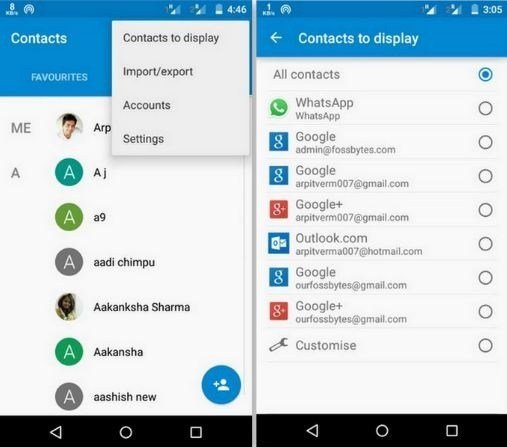
Agora seus contatos ausentes estarão visíveis. Mas se isso falhar, vá para o próximo método.
Metodo 2: Restaurar contatos usando a conta Samsung
Agora, esse método só funcionará quando você tiver feito backup dos contatos antes da exclusão. A conta Samsung permite restaurar contatos ausentes, seguindo as etapas abaixo:
- Primeiro, vá para Configurações> Personalização> clique em Contas
- Faça o login na conta Samsung com seu endereço de e-mail e senha

- Depois disso, clique na opção “Restaurar” e “Esta bem” para restaurar os contatos perdidos no telefone Galaxy
Metodo 3: Recupere contatos excluídos do Google
Se você é um usuário antigo do Android, deve saber que o seu telefone está vinculado à Conta do Google, onde pode transferir contatos automaticamente no seu telefone.
Portanto, se isso for feito, será fácil recuperar contatos.
- Simplesmente, vá para a Caixa de entrada e escolha Contatos no cardapio
- Se houver contatos, toque em Mais e depois em Restaurar contatos
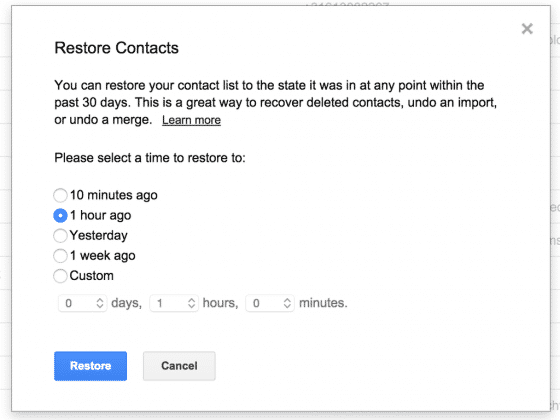
É isso aí. Seus contatos serão restaurados no seu telefone.
De fato, você pode fazer algumas maneiras preventivas para o futuro. Eles são:
- Vá para Configurações> Catálogo de endereços> Importar / exportar contatos> Exportar para armazenamento do dispositivo
- Em seguida, escolha os contatos que deseja transferir e toque em Concluir
- Depois disso, exclua o cartão SIM atual e insira outro
- Agora, vá novamente para Configurações> Catálogo de endereços> Importar / exportar contatos> Exportar para cartão SIM
- Escolha aqui os contatos e confirme se esses contatos foram copiados para outros cartões SIM
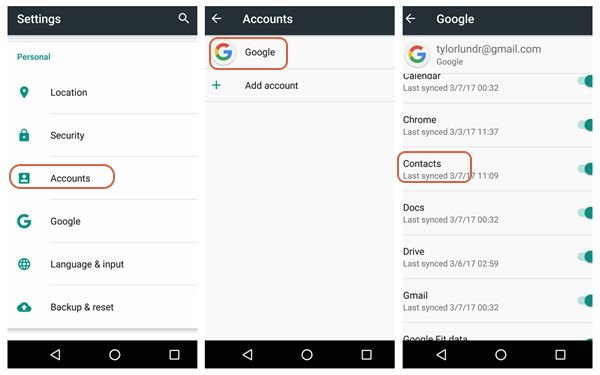
Metodo 4: Recuperar contatos ausentes do Samsung Kies / Smart Switch
Os usuários da Samsung estão familiarizados com esta opção de backup Smart Switch e Samsung Kies. Ambos são muito úteis e sincronizam os contatos entre os dispositivos e o fazem de volta.
Portanto, se você usou esta opção para fazer backup de contatos, siga as etapas abaixo:
- Primeiro, execute o Smart Switch ou Kies no PC e depois conecte o telefone Samsung a partir do qual deseja voltar os contatos.
- Em seguida, toque na guia Backup / Restauração
- Agora desça e toque em Restaurar
- Aqui você deve selecionar o arquivo de backup que deseja restaurar e clicar em Avançar.
- Selecione Contatos aqui
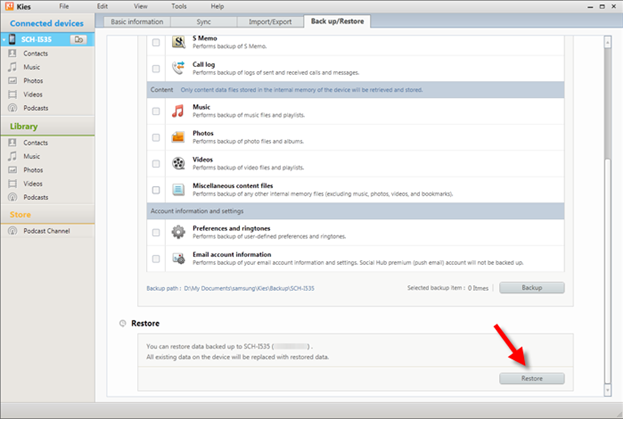
E agora seus contatos excluídos serão copiados para o telefone Samsung
Metodo 5: Recupere contatos na Samsung usando o Gmail
Você sabe que seu dispositivo está configurado com a Conta do Google e, se você tiver ativado a opção de sincronização, ele fará backup automaticamente de vários dados. A partir daqui, você pode recuperar seus contatos dos Contatos do Google.
Mas não esqueça que os contatos excluídos permanecem apenas por 30 dias.
Siga as etapas abaixo para recuperar contatos perdidos do Gmail:
- Primeiro abra o Gmail no seu computador e faça login com a mesma conta que você usou para sincronizar contatos
- Agora toque nos pontos na parte superior esquerda da tela do Gmail
- Em seguida, clique em Contatos

- Agora, na barra lateral esquerda, toque em Mais> selecione Desfazer alteração.

- Selecione o período adequado apenas para incluir contatos excluídos.
- E depois toque em Confirmar
- Quando você recebe uma notificação “sua lista de contatos será alterada novamente para a forma como estava [na hora em que você definiu] …”, clique em REDO
- Em seguida, inicie as configurações no telefone Samsung
- Clique em Contas e escolha Google
- Depois disso, selecione a conta relacionada aos contatos
- Agora escolha Sincronizar contatos se não estiver ligado
- E, finalmente, clique em Sincronizar agora
Metodo 6: Como recuperar contatos da Samsung Cloud
O Samsung Cloud permite fazer backup de vários dados do telefone Samsung e, se você tiver contatos sincronizados com o Cloud, poderá restaurá-los facilmente.
Só precisa seguir os passos abaixo:
- Primeiro, vá para o aplicativo Configurações no telefone Galaxy
- Agora desça e clique em Nuvem e contas
- Em seguida, clique em Samsung Cloud
- Clique na opção Restaurar
- E então desça e clique na opção Contatos
- Aqui, clique em Restaurar agora. Fazendo isso, seus contatos perdidos do backup atual serão restaurados para o telefone Samsung Galaxy
Metodo 7: Melhor maneira de recuperar contatos excluídos do Samsung Galaxy Note 10 usando o Samsung Recuperação de dados (recomendado)
Lembre-se de que todas as formas mencionadas acima só funcionarão quando você tiver criado um backup ou usado essas opções para fazer backup dos contatos antes da exclusão.
Não é necessário que eles funcionem e, em tal situação, você precisa usar o Samsung Galaxy Recuperação de dados. Um programa de recuperação profissional restaura facilmente os contatos excluídos do Samsung Galaxy Note 10.
Não importa como os contatos são excluídos, você pode usar este programa sem preocupações, pois ele varre profundamente o dispositivo inteiro para descobrir seus contatos ausentes sem nenhum backup. O melhor é que não apenas os contatos são recuperados, mas outros dados também são resgatados, como fotos, mensagens, vídeos, arquivos de música, notas, documentos, histórico de chamadas e muito mais.
Como é um poderoso programa de recuperação, você pode usar esta ferramenta para qualquer telefone Android sempre que essa situação ocorrer. Portanto, você só precisa baixar Samsung Galaxy Recuperação de dados e resolver o problema de perda de dados no telefone Samsung Galaxy.
Etapas para recuperar contatos excluídos do Samsung Galaxy Note 10
Conclusão
Os contatos são importantes para todas as pessoas e perdê-las é muito irritante. No entanto, quando os contatos são excluídos, também há opção para recuperação. Neste blog, discuti várias maneiras de restaurar facilmente os contatos ausentes do telefone Samsung Galaxy Note 10.
Além dos métodos manuais, outras maneiras úteis são o Samsung Galaxy Recuperação de dados de recuperar contatos perdidos do telefone Galaxy.
Além disso, se você tiver alguma sugestão, não se esqueça de deixar um comentário na seção abaixo.
Sophia Louis is a professional blogger and SEO expert. Loves to write blogs & articles related to Android & iOS Phones. She is the founder of pt.android-ios-data-recovery.com and always looks forward to solve issues related to Android & iOS devices




